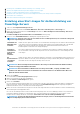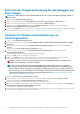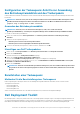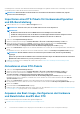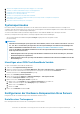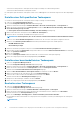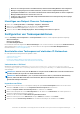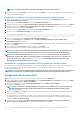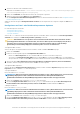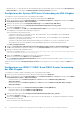Users Guide
• Wenn Sie eine Tasksequenz zum ersten Mal bearbeiten, wird die Fehlermeldung Windows und Configuration
Manager-Setup angezeigt. Um den Fehler zu beheben, erstellen Sie das Configuration Manager Client-
Updatepaket und wählen Sie es aus. Weitere Informationen zur Paketerstellung finden Sie in der Configuration
Manager-Dokumentation unter Technet.microsoft.com.
• Stellen Sie sicher, dass der Schritt
RebootStep-Variable einstellen
in einer Tasksequenz für jede festgelegte
Konfiguration aktiviert ist.
Hinzufügen von Diskpart Clean zur Tasksequenz
1. Klicken Sie im Tasksequenz-Editor auf Hinzufügen > Allgemein > Befehlszeile.
2. Geben Sie im Textfeld Name den Namen für die Befehlszeile als
Diskpart Clean
ein.
3. Wählen Sie die Befehlszeileneingabeoption diskpartclean.bat aus.
4. Wählen Sie das Paket Dell PowerEdge Deployment > Dell PowerEdge Custom Reboot Script aus.
Konfiguration von Tasksequenzaktionen
Wenn Sie PowerEdge-Serverkonfiguration im Tasksequenz-Editor auswählen, werden folgende Registerkarten angezeigt:
• Aktionseinstellungen
• Ersetzen von Variablen
• Protokolle/Rückgabedateien
Dieser Abschnitt erläutert die Registerkarte Aktionseinstellungen. Lesen Sie für Informationen zur Registerkarte Variablenaustausch
die Informationen unter Variablenaustausch. Lesen Sie für Informationen zur Registerkarte Protokoll-/Rückgabedateien die
Informationen unter Protokoll-/Rückgabedateien.
Bereitstellen einer Tasksequenz auf statischen IP-Netzwerken
Die Tasksequenz-Bereitstellung umfasst die folgenden Schritte:
• Vorbereiten der .CSV-Datei
• Importieren von Zielen
• Erstellen der startbaren Medien für die Betriebssystem-Bereitstellung
• Verwenden der startbaren Medien für die Betriebssystem-Bereitstellung
Vorbereiten der .CSV-Datei
Aktualisieren Sie die Beispiel-CSV-Datei unter C:\Program Files\Microsoft Configuration Manager\OSD\Lib
\Packages\Deployment\Dell\PowerEdge\NetworkSetting\Samples\MACIPMap.csv, indem Sie eine Zeile für jedes der
Ziele hinzufügen.
ANMERKUNG:
Stellen Sie sicher, dass die MAC-Adresse für jedes Ziel mit der MAC-Adresse der NIC-Schnittstelle des
Ziels übereinstimmt, die angeschlossen und im Netzwerk aktiv ist.
ANMERKUNG: Wenn \EnableDHCP\ „true“ ist, werden die Werte für IP-Adresse, Subnetzmaske und IPGateway
ignoriert, während die DNS-Felder dazu verwendet werden, DNS-Server für WinPE sowie Post-OSD-
Netzwerkeinstellungen einzustellen.
Importieren von Zielen
1. Erweitern Sie auf der linken Seite von Configuration Manager die Option Assets und Compliance, klicken Sie mit der rechten
Maustaste auf Geräte und wählen Sie den Computerinformationen importieren Assistenten aus.
2. Wählen Sie Computer mithilfe einer Datei importieren aus und klicken Sie auf Weiter.
3. Geben Sie den Dateipfad in das Textfeld Datei importieren ein oder klicken Sie auf Durchsuchen, um zu dem Speicherort zu
navigieren, an dem die Datei gespeichert werden soll.
4. Aktivieren Sie das Kontrollkästchen Diese Datei hat Spaltenüberschriften.
5. Wählen Sie in der Drop-Down-Liste Zuweisen als die Option Variabel aus und klicken Sie auf Weiter.
6. Wählen Sie im Fenster Zielerfassung auswählen die erforderlichen Einstellungen aus und klicken Sie auf Weiter.
Verwenden des Dell EMC Server Deployment Pack für Microsoft System Center Configuration Manager
17